
对于会使用PS的网友来说,这些内容太新手了,但对于不会操作的网友来说,则完全是一头雾水。 因此,41张老照片修复从最简单的工具使用开始,力求让PS新手也能快速上手。
本节的内容是关于裁剪图像尺寸:
扫描或复印的照片通常边缘有多余的白边,或者以后只需要图片的一部分,尺寸设置为固定比例。 在这种情况下在线图片裁剪软件,需要将多余的部分剪掉。 PS中的裁剪工具负责处理此类任务。
启动PS软件,打开需要处理的照片。

裁剪旧照片
打开照片,可以看到照片周围有不规则的白边。 我们的目标是消除这个白边。 上图中,红色框为裁剪工具,可以根据需要裁剪为固定大小或自定义区域。

老照片裁剪
单击裁剪图标,并在屏幕起始位置按住鼠标左键选择要裁剪的区域。 如果框选择不合适,可以将鼠标移动到虚线处,按住鼠标左键重新选择框。 调整改变形状位置。 如图所示。

老照片裁剪
需要裁剪的形状如上图所示。 框的中间部分代表要保留的区域,周围较暗的部分是要去除的区域。 确认帧选择正确后,双击鼠标左键即可完成裁剪,也可以在屏幕上单击鼠标右键选择裁剪。

老照片裁剪
裁剪后的效果如上图所示。 周围的白色边缘已经成功去除,完成了简单的初步裁剪。 这种自定义尺寸裁剪不需要设置或限制范围。 那么如果要指定尺寸怎么裁剪呢?
看下面的图片:

设置裁剪尺寸
如果你想裁剪成指定尺寸,看上图,选择①所示的裁剪工具,点击②所示设置菜单中的小三角,展开下拉菜单,软件一般都有预设使用过的裁剪尺寸,点击选择需要的尺寸在线图片裁剪软件,如图③,返回屏幕选择需要裁剪的区域。 裁剪后的尺寸将自动调整为设置的尺寸。 指定尺寸的裁剪框选择的区域按比例放大和缩小。 不能单独放大或缩小长边或宽边。

定制作物
如果软件没有我们需要的预设尺寸,可以自定义输入尺寸,在上图红框内的菜单栏进行设置。
照片的属性由宽度、高度、分辨率三个参数组成,分别对应照片的高度和宽度。 打印照片的默认分辨率为 300dpi。 在宽度和高度输入框中输入尺寸。 单位可以切换为厘米。 或者像素,如果需要打印照片,分辨率默认为300。

定制作物
输入尺寸参数后,选择屏幕中需要裁剪的区域。 您可以在选定区域按下鼠标左键并拖动位置,也可以使用方向键调整位置,然后进行裁剪。

照片裁剪
完成的裁剪效果如上图所示。 通过这种方法可以裁剪和放大或缩小任何所需的尺寸。
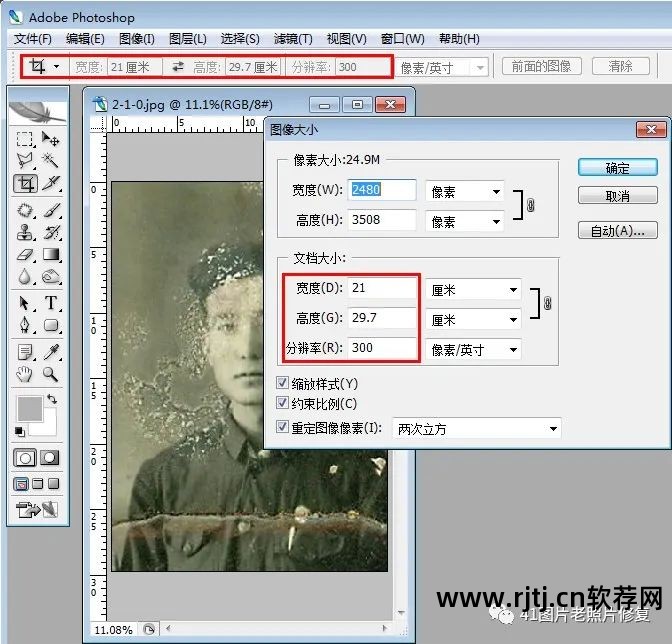
图片大小
裁剪完成后,可以通过菜单、图像、图像尺寸命令查看裁剪照片的参数,也可以右键单击图片文件上的蓝色边框,在弹出的菜单中选择图像尺寸,然后弹出参数窗口,如上图,裁剪后的参数和设置的参数是一样的。
这个窗口还有一个重要的功能,就是直接修改图片的大小。 上图中,图像尺寸窗口的宽度和高度可以自定义和修改。 约束比例是指等比例放大或缩小时不会变形。 如果要修复小图片,必须先修改此界面中的参数并放大后才能修复。
裁剪工具是一种简单且常用的工具。 在老照片修复中,基本上每张照片都会用到裁剪或者放大缩小的功能。 是图像处理和照片修复中必须掌握的工具。
由于图文教程的限制,如果您不懂,可以关注41图老照片修复微信公众号,在菜单、技术教程、视频教程中免费查看我们提供的相应视频教程。
如果您需要专业学习,可以进入下方腾讯课堂查看专业系统视频教程。
下一节:选择的应用
▼
过去各期的优秀文章
▼


